Hướng dẫn tạo user code cho máy photocopy RICOH đơn giản nhưng hiệu quả
Việc sử dụng máy photocopy Ricoh trong các văn phòng, công ty là điều hết sức phổ biến hiện nay. Tuy nhiên, làm sao để quản lý được số lượng bản in, photocopy của từng nhân viên và phòng ban một cách chính xác và hiệu quả là điều không đơn giản. Hiểu được khó khăn đó, đội ngũ kỹ thuật Chuyên Gia Máy Photocopy sẽ cung cấp Hướng dẫn tạo User code cho máy photococopy Ricoh chi tiết, giúp bạn chủ động kiểm soát từng lượt sử dụng máy photocopy. Việc áp dụng user code không những nâng cao hiệu quả công tác quản lý mà còn góp phần tiết kiệm chi phí và tăng cường bảo mật trong doanh nghiệp.
Hướng dẫn tạo user code máy photocopy RICOH
Việc triển khai hệ thống user code trên máy photocopy Ricoh là một giải pháp thông minh giúp từng cá nhân trong tổ chức phải nhập mã số riêng biệt mới có thể sử dụng máy cho các chức năng in, photocopy, scan. Điều này đem lại lợi ích to lớn giúp cho việc theo dõi, đối chiếu số lượng bản in ra từng tháng theo từng người dùng hay từng phòng ban.

Trước khi tiến hành tạo user code, cần nắm rõ quy trình và những bước cài đặt thiết yếu để hệ thống hoạt động trơn tru mà không ảnh hưởng đến tốc độ và kết cấu máy.
Tại sao cần tạo User Code quản lý in photocopy
Áp dụng user code trên máy photocopy Ricoh giúp nâng cao tính minh bạch và hiệu quả quản lý. Mỗi nhân viên, phòng ban được cấp một mã số riêng giúp theo dõi chính xác số liệu in ấn, photocopy hay scan. Qua đó, ban quản lý dễ dàng đánh giá mức độ sử dụng hợp lý, tránh lãng phí tài nguyên, cũng như giảm nguy cơ sử dụng sai mục đích.
Đối với các công ty lớn với trên 30 người sử dụng máy photocopy chung, việc kiểm soát sử dụng truyền thống gần như bất khả thi. User code chính là trợ thủ đắc lực giúp kiểm soát được hành vi sử dụng thiết bị, đồng thời dễ dàng lên báo cáo thống kê chi tiết cho từng cá nhân và phòng ban.
Ngoài ra, tính năng này cũng giúp bảo mật thông tin, ngăn chặn việc sử dụng trái phép thiết bị, tránh thất thoát tài liệu quan trọng.
Cách chuẩn bị trước khi tạo User Code
Trước khi bật tính năng user code trên máy, bạn cần chuẩn bị danh sách nhân viên hoặc người sử dụng phải được cấp mã code riêng biệt. Thông thường, mỗi user code sẽ được gán một mật mã 4 số, vừa đủ dễ nhớ lại đảm bảo độ bảo mật tương đối.
Danh sách nên bao gồm tên người dùng, bộ phận và mã code được thiết lập. Việc chuẩn bị kỹ lưỡng sẽ giúp quá trình nhập liệu trên máy photocopy được nhanh và giảm thiểu sai sót.
Bên cạnh đó, cũng cần xác định quyền hạn của từng user (ví dụ chỉ được phép photocopy, in hay scan), giúp hệ thống an toàn và hiệu quả hơn.
Hướng dẫn bật tính năng User Code trên máy photocopy Ricoh
Để bật tính năng user code trên máy photocopy Ricoh, làm theo các bước sau:
- Trên bảng điều khiển chính, bấm phím User Tool.
- Chọn menu System Setting.
- Vào mục Administrator Tools.
- Chuyển sang trang số 2.
- Chọn User Authentication Management.
- Bật tính năng User Code Authentication.
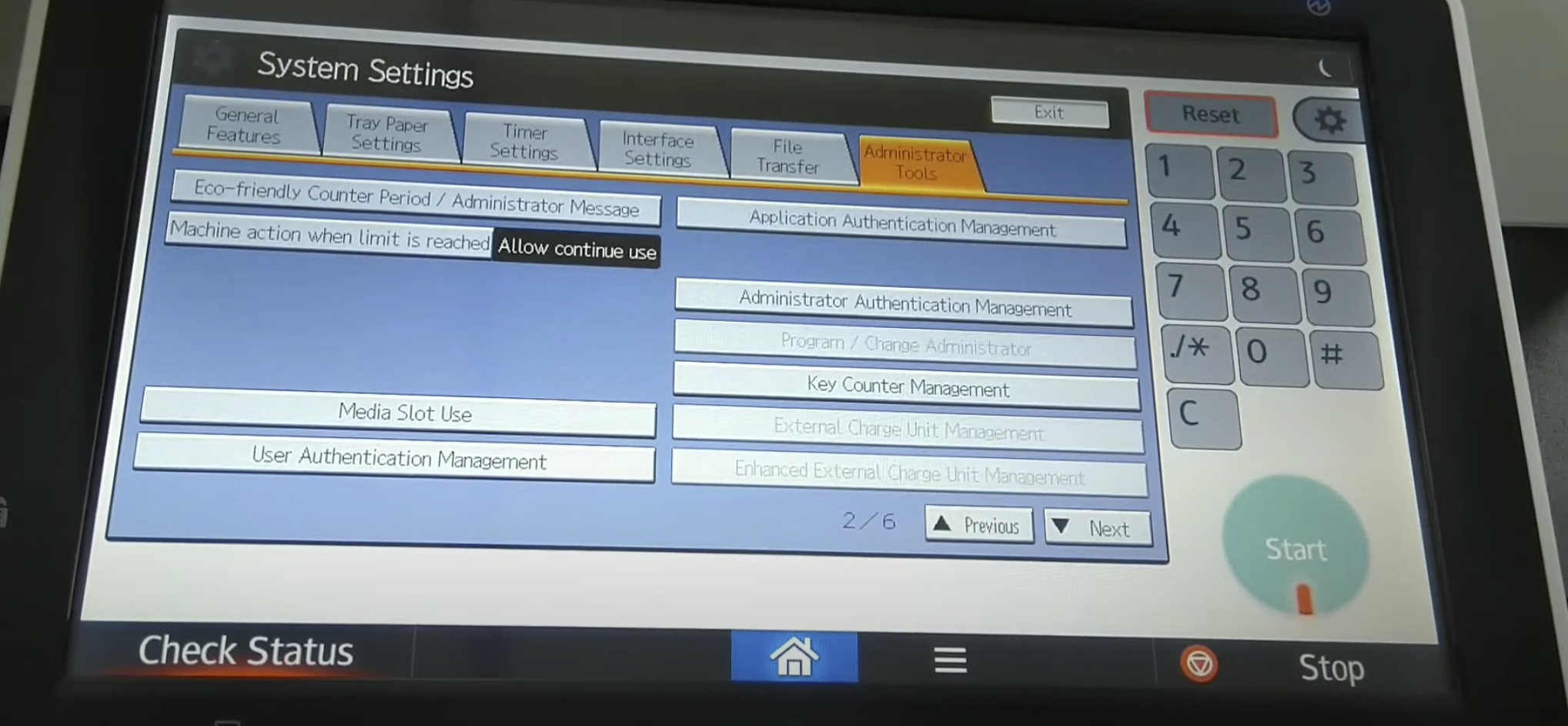
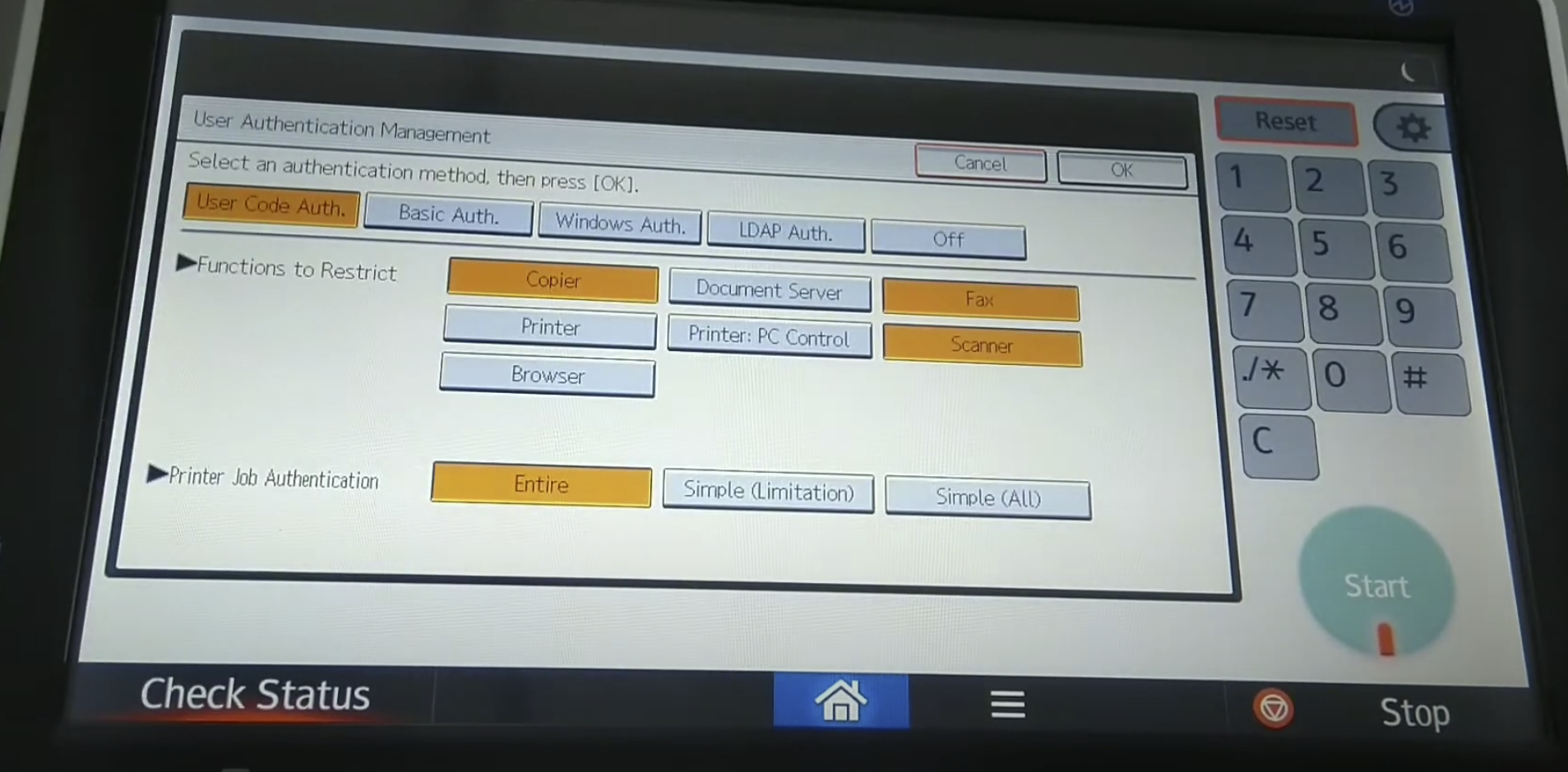
Sau khi bật, hệ thống sẽ yêu cầu nhập user code mỗi khi thực hiện thao tác in, photocopy hoặc scan. Tiếp theo, bạn sẽ tiến hành nhập danh sách user và mật mã vào máy.
Việc bật tính năng này hoàn toàn không ảnh hưởng đến cấu trúc hay tốc độ sử dụng máy, do đó bạn có thể an tâm cài đặt mà không lo hư hỏng máy.
Nhập danh sách User và cấu hình trên máy tính hoặc trên máy photocopy
Việc nhập hàng loạt user code vào máy Ricoh thường thực hiện qua phần mềm hỗ trợ trên máy tính hoặc qua giao diện quản lý trên web nếu máy có tính năng. Điều này giúp tiết kiệm thời gian so với nhập từng user trực tiếp trên máy.
Bạn cần chuẩn bị file danh sách user theo định dạng được máy hỗ trợ, rồi tiến hành upload vào thiết bị. Nếu gặp khó khăn trong bước này, bạn có thể liên hệ với bộ phận kỹ thuật hoặc người có chuyên môn để được hỗ trợ.
Sau khi nhập xong danh sách user, tiến hành kiểm tra lại để bảo đảm các user code hoạt động chính xác và đúng đối tượng sử dụng.
Hướng dẫn chi tiết tạo user code cho máy photocopy RICOH chi tiết nhất 2025
Để triển khai thành công hệ thống user code trên máy photocopy Ricoh, bạn cần hiểu rõ toàn bộ quy trình cũng như những lưu ý quan trọng trong quá trình thiết lập để đạt được hiệu quả quản lý tốt nhất.
Dưới đây là hướng dẫn chi tiết từng bước cùng những phân tích chuyên sâu nhằm giúp bạn dễ dàng áp dụng.
Lập bảng danh sách User Code lý tưởng và phân quyền
Một bảng danh sách user code chuẩn sẽ bao gồm các thông tin sau đây để quản lý và đối chiếu thuận tiện:
| STT | Tên nhân viên | Bộ phận | Mã code (4 số) | Quyền hạn |
|---|---|---|---|---|
| 1 | Nguyễn Văn A | Kế toán | 1234 | In, Photocopy, Scan |
| 2 | Trần Thị B | Hành chính | 5678 | Photocopy, Scan |
| 3 | Lê Văn C | Kỹ thuật | 9012 | In, Scan |
| 4 | Phạm Thị D | Marketing | 3456 | In, Photocopy |
Mã code được sử dụng nên là 4 số để dễ nhớ nhưng vẫn đủ bảo mật tránh bị đoán trúng dễ dàng.
Phân quyền giúp kiểm soát chặt chẽ hành vi sử dụng. Ví dụ bộ phận kế toán có thể in và photocopy tài liệu quan trọng, trong khi các phòng ban khác chỉ dùng photocopy hay scan. Điều này giúp bảo vệ thông tin và tối ưu hóa chi phí tiêu hao.
Hướng dẫn nhập danh sách User Code trên máy photocopy
Sau khi đã chuẩn bị bảng danh sách, bạn tiến hành nhập vào máy photocopy Ricoh qua giao diện Administrator đã bật tính năng User Code.
Nếu máy hỗ trợ nhập danh sách qua USB hoặc upload file, bạn cần tạo file theo định dạng được hướng dẫn (ví dụ file CSV), sau đó thực hiện:
- Cắm USB chứa file danh sách vào máy photocopy.
- Truy cập vào menu quản trị user.
- Chọn “Import danh sách user”.
- Xác nhận và nhập dữ liệu lên máy photocopy.
Nếu máy không hỗ trợ upload, bạn cần nhập từng user code thủ công trên máy qua bảng điều khiển. Việc này sẽ tốn thời gian nếu số lượng user lớn.
Cấu hình User Code trên máy tính cá nhân người dùng
Sau khi tạo tài khoản user code trên máy photocopy, cá nhân từng người dùng cần được hướng dẫn cấu hình phần mềm hoặc trình điều khiển in trên máy tính cá nhân cho phù hợp với mật mã đã tạo.
Cụ thể, khi gửi lệnh in từ máy tính sẽ có bước nhập mật khẩu (user code) để xác nhận quyền sử dụng. Điều này giúp tính hợp nhất giữa thiết bị và hệ thống quản lý, tránh việc không nhập mật khẩu mà vẫn in ấn được.
Việc cài đặt này thường được thực hiện bởi bộ phận IT hoặc người quản trị hệ thống để đảm bảo từng user code tương thích với đường truyền và phần mềm quản lý in ấn của Ricoh.
Tối ưu hiệu quả quản lý và báo cáo sử dụng
Sau khi hệ thống user code đi vào hoạt động ổn định, quản lý có thể thu thập báo cáo số lượng bản in, photocopy hoặc scan theo từng user hoặc theo phòng ban theo từng tháng.
Báo cáo này giúp đánh giá tính hợp lý sử dụng tài nguyên, đồng thời phát hiện và xử lý kịp thời các hành vi lạm dụng hoặc sai phạm sử dụng thiết bị phục vụ cá nhân.
Bạn cũng có thể đặt hạn mức tối đa cho từng user hoặc phòng ban dựa trên kỳ vọng sử dụng để tự động cảnh báo khi vượt quá hạn mức cho phép.
FAQs TẠO USER CODE máy PHOTOCOPY RICOH
Để giúp bạn hiểu rõ hơn và giải đáp những thắc mắc phổ biến, dưới đây là phần hỏi đáp chi tiết về việc TẠO USER CODE máy PHOTOCOPY RICOH.
User code là gì và nó hoạt động như thế nào trên máy photocopy Ricoh?
User code là một loại mật mã gồm thường 4 chữ số được cấp cho từng nhân viên hoặc phòng ban nhằm quản lý việc sử dụng máy photocopy như in, photocopy, scan. Khi bật tính năng user code, mỗi khi sử dụng, người dùng phải nhập mật mã này mới kích hoạt được các chức năng.
Cách này đảm bảo rằng thiết bị được sử dụng có kiểm soát và có thể ghi nhận theo từng cá nhân cụ thể.
Có ảnh hưởng gì đến tốc độ hoặc hiệu suất máy khi bật user code không?
Không. Tính năng user code được tích hợp dưới dạng phần mềm quản lý và không ảnh hưởng đến cấu trúc phần cứng bên trong hay tốc độ xử lý của máy photocopy Ricoh nên người dùng vẫn sử dụng rất mượt mà.
Bạn hoàn toàn có thể yên tâm bật tính năng này mà không lo ảnh hưởng xấu đến thiết bị.
Làm thế nào để cấp user code cho nhân viên mới trong khi hệ thống đang hoạt động?
Bạn có thể thêm mới user code cho nhân viên bằng cách đăng nhập hệ thống quản lý người dùng trên máy photocopy hoặc thông qua phần mềm quản lý trên máy tính. Thao tác đơn giản gồm tạo tên user, gán mã số rồi lưu lại.
Khi cần xóa hoặc thay đổi quyền hạn cũng thực hiện tương tự, rất linh hoạt và tiện lợi cho việc quản lý vận hành.
Có thể đặt hạn mức sử dụng bản in trong user code được không?
Có thể. Máy Ricoh hỗ trợ tính năng đặt hạn mức cho từng user code, ví dụ giới hạn số lượng bản in/phòng ban trong tháng. Khi sắp đạt đến hạn mức, hệ thống sẽ cảnh báo hoặc khóa quyền sử dụng để giúp kiểm soát chi phí và hạn chế lãng phí.
Điều này đặc biệt hữu ích với các doanh nghiệp có nhu cầu tiết kiệm chi phí và quản lý chặt chẽ tài nguyên văn phòng.
Nếu quên mật khẩu user code thì phải làm sao?
Nếu người dùng quên mật khẩu user code, bộ phận quản trị hoặc kỹ thuật sẽ có quyền truy cập để reset hoặc cấp lại mật khẩu mới cho người dùng đó qua hệ thống quản lý user.
Đừng tự ý thử nhập nhiều lần để tránh bị khóa tài khoản và gây phiền toái cho quá trình làm việc.
Kết luận
Việc áp dụng hệ thống user code trên máy photocopy Ricoh là một bước tiến quan trọng giúp các doanh nghiệp, tổ chức nâng cao hiệu quả quản lý, tăng cường bảo mật và kiểm soát chi phí in ấn một cách tối ưu nhất. Chuyên Gia Máy Photocopy vừa hướng dẫn từng bước chi tiết cùng lời giải đáp các thắc mắc thường gặp, bạn đã có thể tự tin triển khai, thiết lập và vận hành hệ thống này một cách dễ dàng. Đặc biệt với sự hỗ trợ đầy đủ từ phần mềm quản lý và tính năng trực quan trên máy, việc kiểm soát sử dụng theo từng cá nhân hay phòng ban giờ đây không còn là gánh nặng. Chúc các bạn quản lý in ấn trên máy photocopy hiệu quả.


Bài viết liên quan
Top máy photocopy Toshiba “Ngon – Bổ – Rẻ” cho văn phòng
Bạn đang tìm kiếm máy photocopy Toshiba giá rẻ cho văn phòng nhỏ hoặc máy [...]
Top máy photocopy Toshiba bán chạy nhất năm 2025
Máy photocopy Toshiba nổi bật với khả năng đa chức năng, độ bền cao cùng [...]
Top máy photocopy Ricoh trắng đen chất lượng cao
Máy photocopy trắng đen Ricoh nổi tiếng với độ bền bỉ, chất lượng in ấn [...]
Top máy photocopy Ricoh bán chạy nhất năm 2025
Ricoh, một thương hiệu nổi tiếng với uy tín lâu năm trong lĩnh vực máy [...]
[2025] Top máy photocopy Ricoh giá rẻ cho văn phòng hiệu quả cao
Máy photocopy Ricoh giá rẻ – một sự lựa chọn thông minh, hiệu quả và [...]
Review chi tiết máy photocopy Toshiba e-Studio 8518A
Máy photocopy Toshiba e-Studio 8515A là TOP máy photocopy bán chạy nhất năm 2025, Chuyên [...]